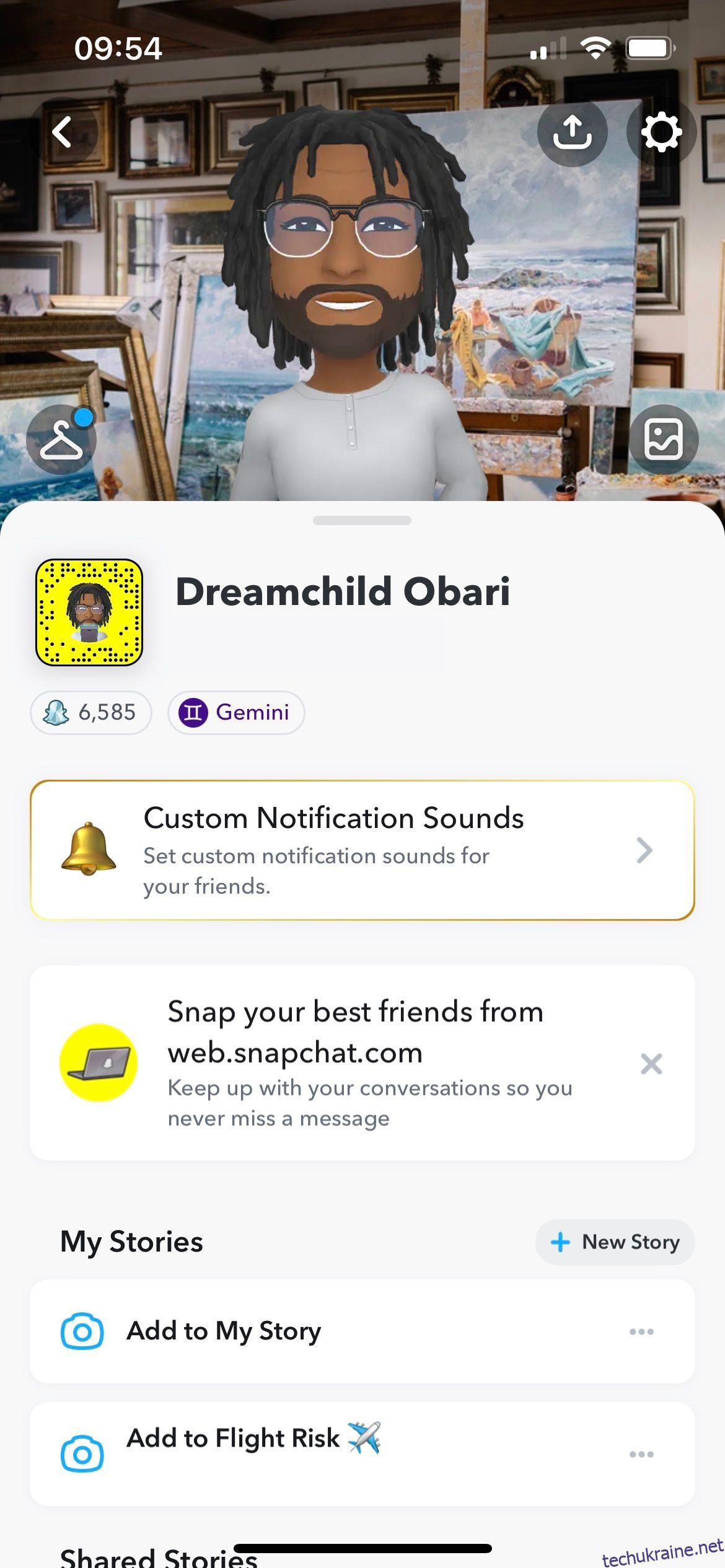Вам цікаво, чи безпечний ваш обліковий запис Snapchat?
Хоча Snapchat виконує напівпристойну роботу, гарантуючи конфіденційність і безпеку вашого облікового запису, ви можете застосувати деякі кроки, щоб захистити свій обліковий запис. Є також налаштування конфіденційності, які можуть налаштувати вашу активність і видимість у програмі відповідно до ваших уподобань.
Ось усе, що вам потрібно знати про налаштування конфіденційності в Snapchat.
Як отримати доступ до налаштувань конфіденційності Snapchat
Snapchat — це платформа для приватних повідомлень, а також платформа для соціальних мереж. Тому за замовчуванням лише ваші друзі можуть зв’язуватися з вами та переглядати вашу історію. Це можна змінити в налаштуваннях конфіденційності. Щоб отримати доступ до налаштувань конфіденційності:
- Запустіть Snapchat і торкніться піктограми Bitmoji або зображення профілю у верхньому лівому куті.
- Торкніться кнопки шестірні у верхньому правому куті, щоб відкрити налаштування Snapchat.
- Прокрутіть униз до розділу «Конфіденційність».
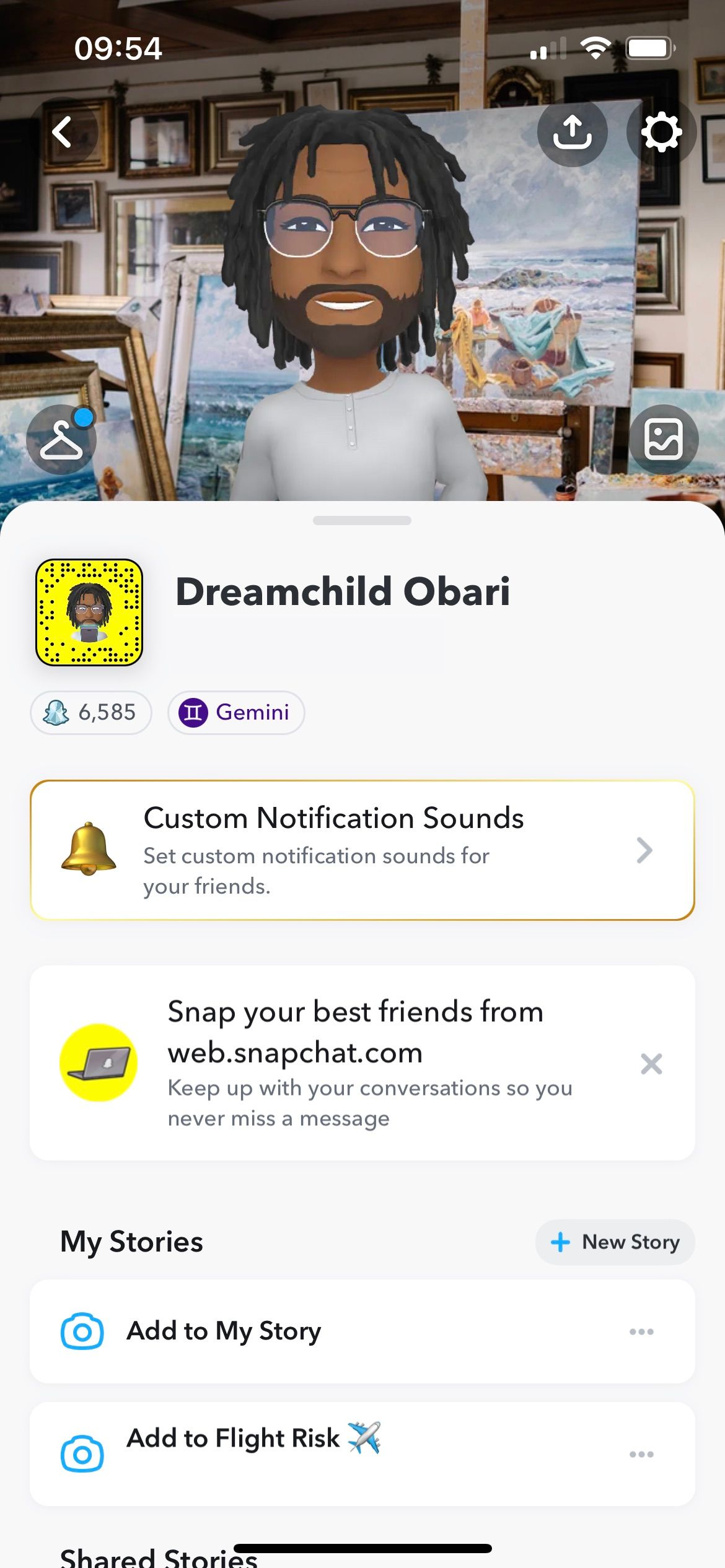
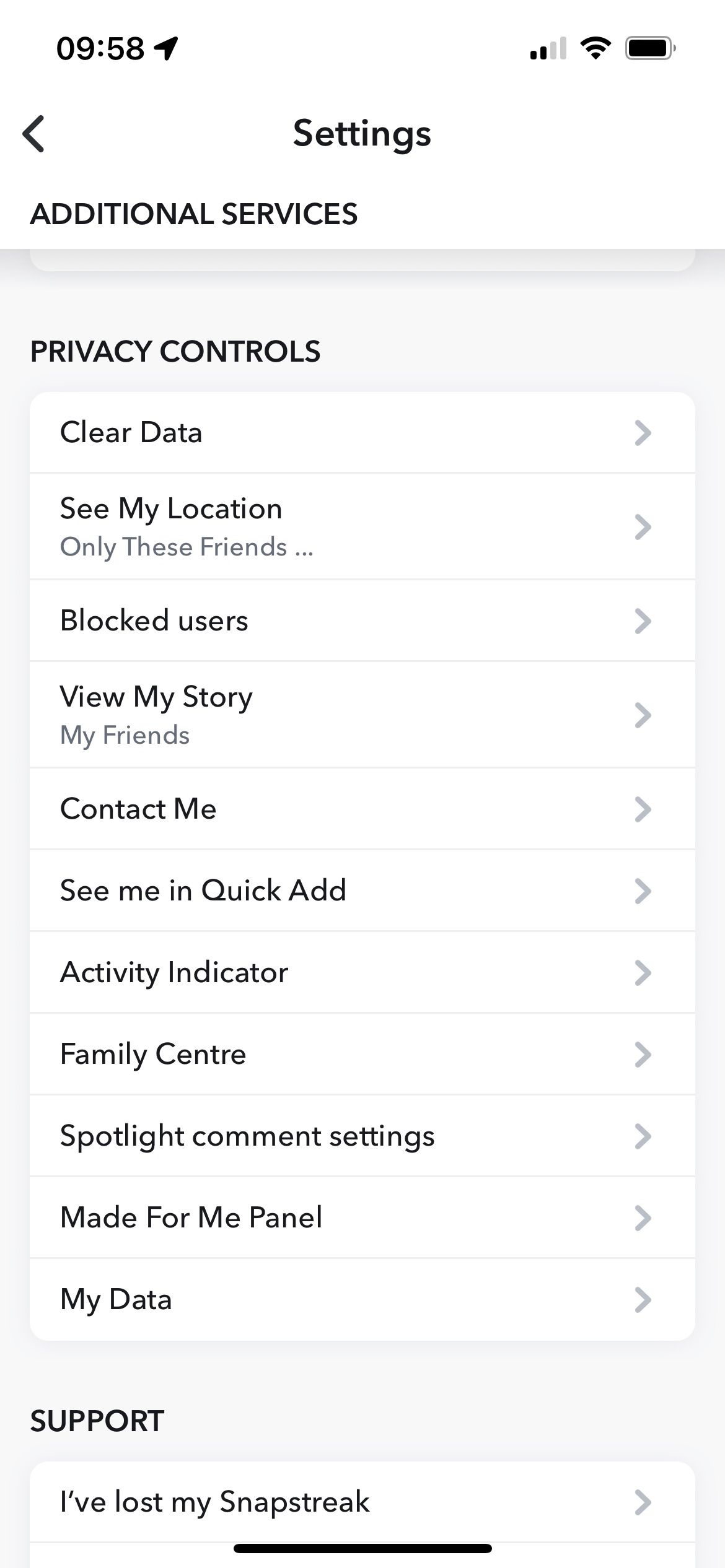
Цей розділ налаштувань Snapchat дозволить вам вибрати, хто може бачити ваше місцезнаходження (See My Location), переглядати вашу історію (View My Story), зв’язуватися з вами (Contact Me) та інші функції, орієнтовані на конфіденційність.
Як захистити свій обліковий запис Snapchat
У вас є кілька варіантів захисту вашого облікового запису Snapchat. Ось налаштування та функції, які можна налаштувати, від захисту ваших особистих даних до зміни того, хто може переглядати ваші історії.
1. Захистіть свої персональні дані
Профілі Snapchat можуть містити повні імена та дати народження. Ви можете видалити своє прізвище, використовуючи лише своє ім’я зі списку друзів. Ви також можете вимкнути Birthday Party, що не дозволить користувачам знати ваш день народження та знак зірки. Ви знайдете його в розділі «Мій обліковий запис» у налаштуваннях Snapchat; торкніться «День народження», щоб отримати доступ до інформації про свій день народження та видалити функцію «Вечірка до дня народження».
Для додаткової анонімності ви можете використовувати псевдоім’я замість свого імені та зробити своє ім’я користувача не пов’язаним із вашим справжнім іменем. Ці зміни можна внести в розділі Відображуване ім’я.
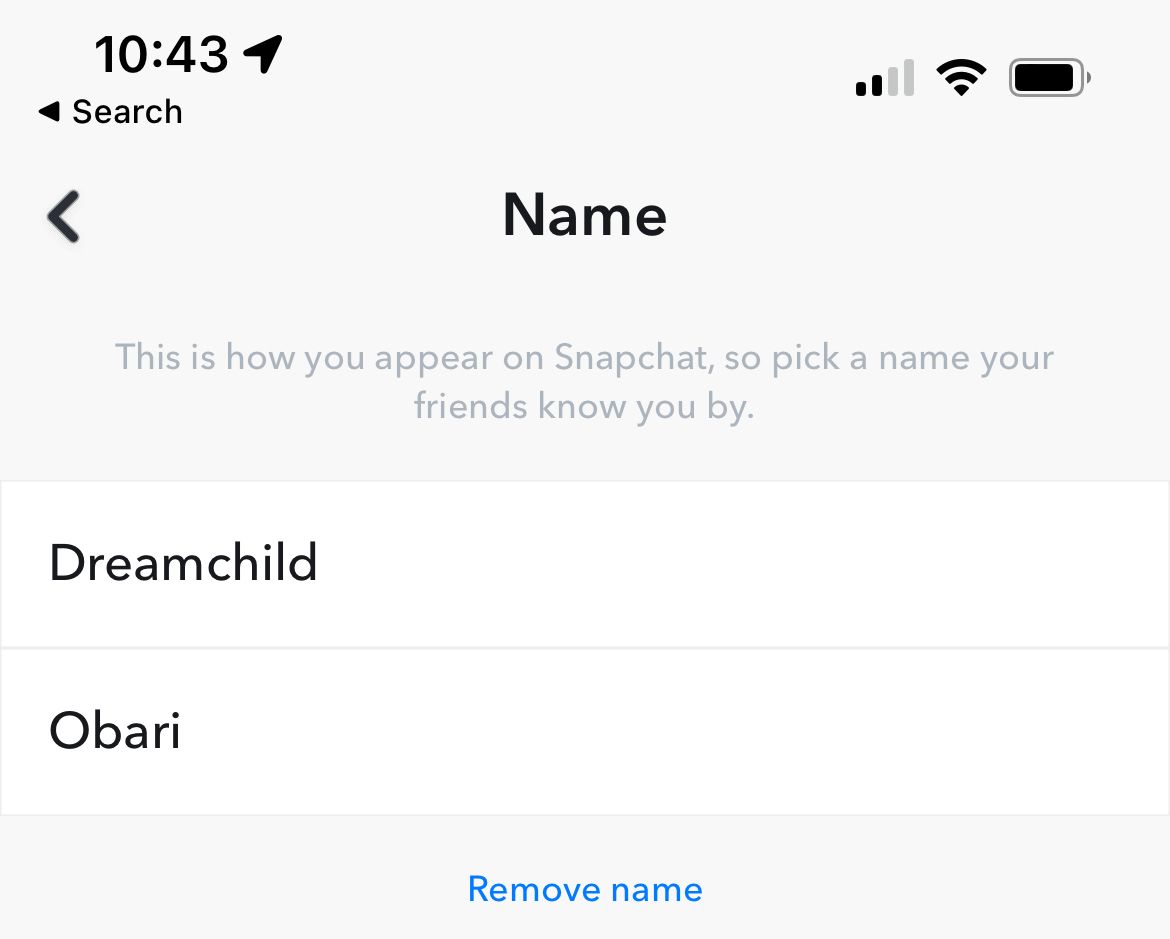
2. Очистіть історію Snapchat
Ви можете покращити конфіденційність свого облікового запису, очистивши історичні дані в програмі. Незалежно від того, чи хочете ви видалити пошукові запити, історичні розмови чи майбутні чати, виконайте такі дії:
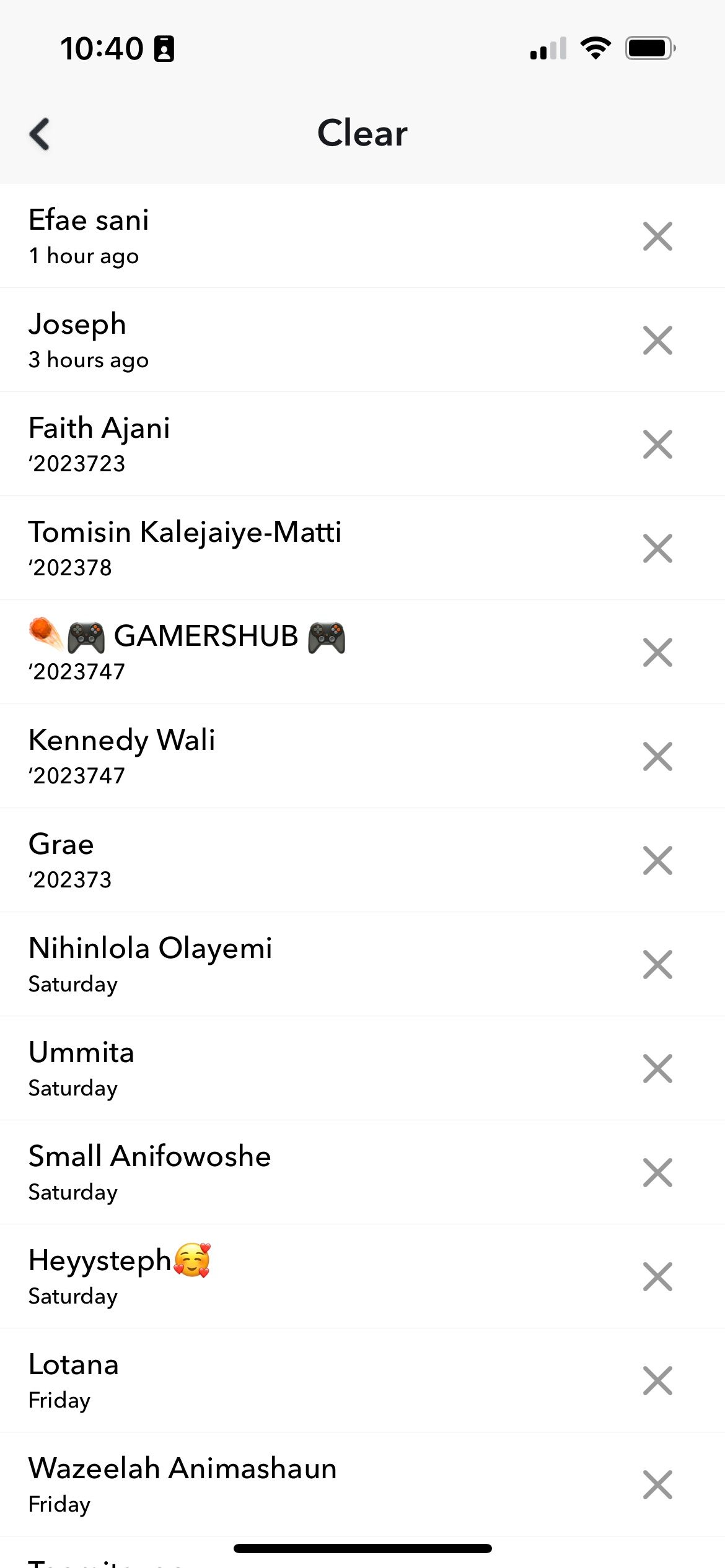
На панелі «Очистити дані» ви можете вибрати всі частини Snapchat, які хочете видалити, зокрема розмови, лінзи, історію пошуку та багато іншого.
3. Вимкніть індикатор активності
Snapchat повідомляє людям, чи були ви активні протягом останніх 24 годин, використовуючи індикатор активності. Він ставить зелену крапку біля вашого імені, повідомляючи всім вашим друзям Snapchat, чи нещодавно ви користувалися програмою.
Ви можете отримати трохи додаткової конфіденційності, вимкнувши це.
4. Ще раз перевірте, кому ви надсилаєте
Перш ніж поділитися Snap, ви клацнете стрілку в нижньому правому куті екрана. Це дає змогу переглянути особу або людей, яким ви надсилаєте його. Це забезпечує безпеку вашого вмісту, оскільки ви помилково не надішлете Snap не тому одержувачу. Якщо ви зробили помилку, ви також можете видалити знімок пізніше, хоча це може не завжди працювати або бути можливим.
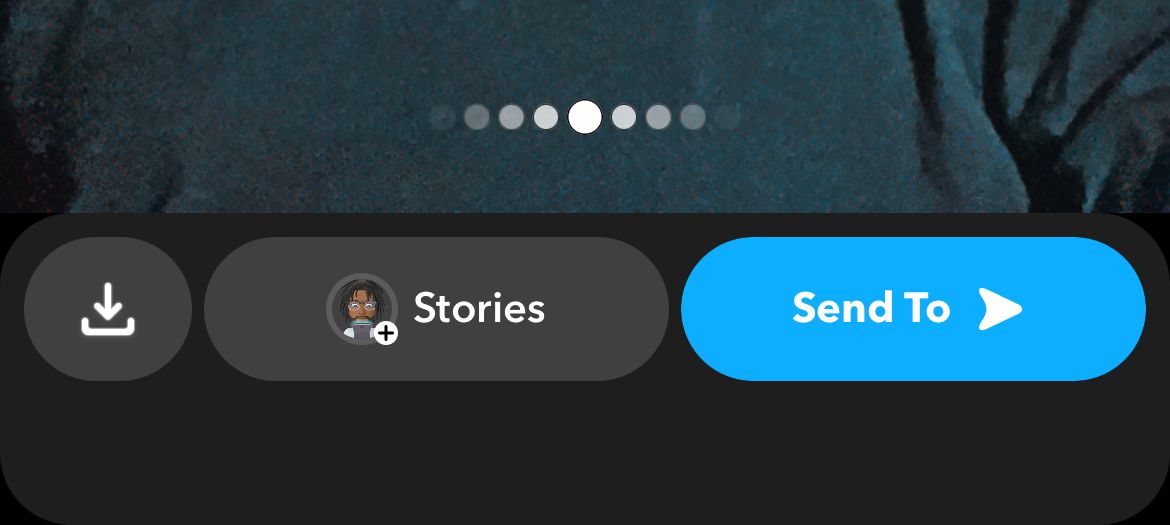
5. Увімкніть двофакторну автентифікацію
Для підвищення безпеки облікового запису ввімкніть двофакторну автентифікацію на екрані «Налаштування» (кнопка із зображенням шестірні у вашому профілі). Це забезпечить відсутність несанкціонованого доступу до вашого облікового запису. Ви знайдете його в розділі «Мій обліковий запис» налаштувань Snapchat.
Коли ви входите в Snapchat із пристрою, вам потрібно виконати два кроки, щоб увійти — ввести пароль і код підтвердження, надісланий на ваш телефон.
6. Перемістіть приватні знімки, збережені у ваших спогадах, лише до моїх очей
Спогади — це архів ваших знімків, які ви можете зберігати та переглядати. Доступ до нього можна отримати, натиснувши піктограму ліворуч від кнопки камери (два прямокутники, які нагадують зображення) для легкого доступу та спільного використання. Щоб ваші приватні знімки були окремими та доступними лише вам, ви можете перемістити їх у розділ «Лише мої очі». Але перш ніж почати, ви повинні дізнатися, як налаштувати My Eyes Only на Snapchat.
Ось як приховати деякі спогади:
Якщо ви забудете свій пароль My Eyes Only, усі ваші знімки, приховані там, будуть втрачені назавжди.
7. Змініть, хто може переглядати вашу історію Snapchat
Ви можете вибрати людей, яким бажаєте переглянути вашу історію. За замовчуванням усі ваші друзі можуть переглядати вашу історію. Однак ви можете змінити це на спеціальний список або використовувати приватну історію на Snapchat.
Просто торкніться значка свого профілю, торкніться трьох крапок у рядку «Додати до моєї історії», виберіть «Налаштування історії» та змініть його на «Користувацькі».
8. Увімкніть режим привида
Ви можете приховати своє місцезнаходження на кілька годин поспіль або назавжди, перейшовши в режим привида, який зупиняє відстеження місцезнаходження Snapchat. Ви також можете поділитися своїм місцезнаходженням із вибраними друзями. Налаштування розташування можна переглянути в нижній лівій частині програми, коли ви торкнетеся шпильки розташування.
Ось як увімкнути режим привида:
9. Змініть, хто може з вами зв’язуватися
Ключем до конфіденційності та безпеки є обмеження тих, хто може з вами зв’язуватися. За умовчанням ваші контакти та друзі можуть зв’язуватися з вами через Snapchat. Але в налаштуваннях вашого профілю в розділі «Керування конфіденційністю» є параметр «Зв’язатися зі мною», за допомогою якого ви можете ввімкнути зв’язок лише з друзями.
Змінюєте налаштування конфіденційності? Запам’ятайте ці поради щодо безпеки Snapchat
Легко захопитися налаштуванням конфіденційності. Перш ніж почати вносити будь-які зміни, візьміть до уваги ці поради щодо безпеки Snapchat.
- Перш ніж приєднатися до групи, ви можете натиснути й утримувати назву групи та натиснути «Переглянути групу», щоб побачити, хто ще в ній є. Таким чином ви дізнаєтеся, хто зможе спілкуватися з вами в групі.
- Якщо ви вирішите отримувати знімки лише від «Моїх друзів», ви зможете бачити лише знімки, надіслані вам вашими контактами. Ви просто отримаєте сповіщення про те, що вони додали вас як друга, і ви побачите Snap, якщо додасте їх у відповідь.
- Ви можете вирішити, чи хочете ви, щоб вас бачили на панелі «Швидке додавання» в налаштуваннях Snapchat. Якщо ви не хочете, щоб люди, які мають ваш контактний номер, додавали вас, ви можете відмовитися, вимкнувши цю опцію.
- Ви можете видалити або заблокувати друга зі свого облікового запису Snapchat. Це гарантує, що вони не побачать ваші приватні Snaps і не зможуть зв’язатися з вами. Просто клацніть більше на імені друзів, а потім вилучіть друга. Якщо ви бажаєте зменшити кількість вмісту друга, ви можете вимкнути його профіль. Ви також можете провести перевірку друзів, щоб очистити поточний список контактів.
Захистіть свій обліковий запис Snapchat
Знаючи параметри, доступні вам як користувачу Snapchat, ви можете налаштувати роботу своєї програми. Захист вашого облікового запису за допомогою порад, наведених у цій статті, може захистити ваш обліковий запис і зберегти вашу конфіденційність за допомогою налаштувань, які захищають вашу активність і видимість через програму.